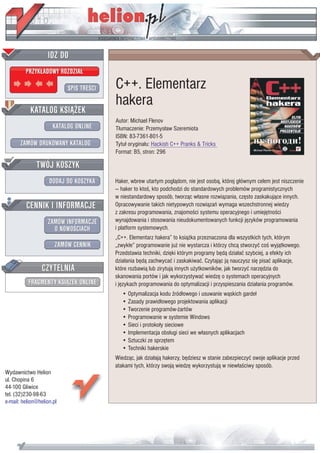
C++. Elementarz hakera
- 1. IDZ DO PRZYK£ADOWY ROZDZIA£ SPIS TRE CI C++. Elementarz hakera KATALOG KSI¥¯EK Autor: Michael Flenov KATALOG ONLINE T³umaczenie: Przemys³aw Szeremiota ISBN: 83-7361-801-5 ZAMÓW DRUKOWANY KATALOG Tytu³ orygina³u: Hackish C++ Pranks & Tricks Format: B5, stron: 296 TWÓJ KOSZYK DODAJ DO KOSZYKA Haker, wbrew utartym pogl¹dom, nie jest osob¹, której g³ównym celem jest niszczenie — haker to kto , kto podchodzi do standardowych problemów programistycznych w niestandardowy sposób, tworz¹c w³asne rozwi¹zania, czêsto zaskakuj¹ce innych. CENNIK I INFORMACJE Opracowywanie takich nietypowych rozwi¹zañ wymaga wszechstronnej wiedzy z zakresu programowania, znajomo ci systemu operacyjnego i umiejêtno ci ZAMÓW INFORMACJE wynajdowania i stosowania nieudokumentowanych funkcji jêzyków programowania O NOWO CIACH i platform systemowych. „C++. Elementarz hakera” to ksi¹¿ka przeznaczona dla wszystkich tych, którym ZAMÓW CENNIK „zwyk³e” programowanie ju¿ nie wystarcza i którzy chc¹ stworzyæ co wyj¹tkowego. Przedstawia techniki, dziêki którym programy bêd¹ dzia³aæ szybciej, a efekty ich dzia³ania bêd¹ zachwycaæ i zaskakiwaæ. Czytaj¹c j¹ nauczysz siê pisaæ aplikacje, CZYTELNIA które rozbawi¹ lub zirytuj¹ innych u¿ytkowników, jak tworzyæ narzêdzia do skanowania portów i jak wykorzystywaæ wiedzê o systemach operacyjnych FRAGMENTY KSI¥¯EK ONLINE i jêzykach programowania do optymalizacji i przyspieszania dzia³ania programów. • Optymalizacja kodu ród³owego i usuwanie w¹skich garde³ • Zasady prawid³owego projektowania aplikacji • Tworzenie programów-¿artów • Programowanie w systemie Windows • Sieci i protoko³y sieciowe • Implementacja obs³ugi sieci we w³asnych aplikacjach • Sztuczki ze sprzêtem • Techniki hakerskie Wiedz¹c, jak dzia³aj¹ hakerzy, bêdziesz w stanie zabezpieczyæ swoje aplikacje przed atakami tych, którzy swoj¹ wiedzê wykorzystuj¹ w niew³a ciwy sposób. Wydawnictwo Helion ul. Chopina 6 44-100 Gliwice tel. (32)230-98-63 e-mail: helion@helion.pl
- 2. Spis treści Wstęp ............................................................................................... 7 Wprowadzenie ................................................................................... 9 O ksią ce ........................................................................................................................... 9 Kim jest haker? Jak zostać hakerem? .............................................................................. 11 Rozdział 1. Jak uczynić program zwartym, a najlepiej niewidzialnym? .................. 19 1.1. Kompresowanie plików wykonywalnych................................................................. 19 1.2. Ani okna, ani drzwi… .............................................................................................. 24 1.3. Wnętrze programu .................................................................................................... 30 1.3.1. Zasoby projektu ............................................................................................. 31 1.3.2. Kod źródłowy programu ................................................................................ 33 1.4. Optymalizacja programu .......................................................................................... 43 Zasada 1. Optymalizować mo na wszystko............................................................. 44 Zasada 2. Szukaj wąskich gardeł i słabych ogniw.................................................... 44 Zasada 3. W pierwszej kolejności optymalizuj operacje często powtarzane............ 45 Zasada 4. Pomyśl dwa razy, zanim zoptymalizujesz operacje jednorazowe ............ 47 Zasada 5. Poznaj wnętrze komputera i sposób jego działania.................................. 48 Zasada 6. Przygotuj tabele gotowych wyników obliczeń i korzystaj z nich w czasie działania programu.................................................................................. 49 Zasada 7. Nie ma niepotrzebnych testów................................................................. 50 Zasada 8. Nie bądź nadgorliwy ................................................................................ 50 Podsumowanie ......................................................................................................... 51 1.5. Prawidłowe projektowanie okien ............................................................................. 51 1.5.1. Interfejs okna głównego................................................................................. 54 1.5.2. Elementy sterujące ......................................................................................... 55 1.5.3. Okna dialogowe ............................................................................................. 55 Rozdział 2. Tworzenie prostych programów-żartów.............................................. 61 2.1. Latający przycisk Start ............................................................................................. 62 2.2. Zacznij pracę od przycisku Start............................................................................... 71 2.3. Zamieszanie z przyciskiem Start .............................................................................. 73 2.4. Więcej dowcipów z paskiem zadań .......................................................................... 76 2.5. Inne arty.................................................................................................................. 83 Jak „zgasić” monitor? .............................................................................................. 83 Jak uruchamiać systemowe pliki CPL?.................................................................... 83 Jak wysunąć tackę napędu CD-ROM?..................................................................... 84 Jak usunąć zegar z paska zadań?.............................................................................. 86
- 3. 4 C++. Elementarz hakera Jak ukryć cudze okno? ............................................................................................. 86 Jak ustawić własną tapetę pulpitu? .......................................................................... 87 2.6. Berek z myszą .......................................................................................................... 88 Szalona mysz ........................................................................................................... 88 Latające obiekty ....................................................................................................... 89 Mysz w klatce .......................................................................................................... 90 Jak zmienić kształt wskaźnika myszy? .................................................................... 91 2.7. Znajdź i zniszcz ........................................................................................................ 92 2.8. Pulpit ........................................................................................................................ 93 2.9. Bomba sieciowa ....................................................................................................... 94 Rozdział 3. Programowanie w systemie Windows ............................................... 97 3.1. Manipulowanie cudzymi oknami.............................................................................. 97 3.2. Gorączkowa dr ączka............................................................................................. 102 3.3. Przełączanie ekranów ............................................................................................. 103 3.4. Niestandardowe okna ............................................................................................. 107 3.5. Finezyjne kształty okien ......................................................................................... 113 3.6. Sposoby chwytania nietypowego okna................................................................... 119 3.7. Ujawnianie haseł .................................................................................................... 121 3.7.1. Biblioteka deszyfrowania haseł.................................................................... 122 3.7.2. Deszyfrowanie hasła .................................................................................... 126 3.7.3. Obróćmy to w art........................................................................................ 128 3.8. Monitorowanie plików wykonywalnych ................................................................ 130 3.9. Zarządzanie ikonami pulpitu .................................................................................. 132 3.9.1. Animowanie tekstu ...................................................................................... 133 3.9.2. Odświe anie pulpitu..................................................................................... 134 3.10. arty z wykorzystaniem schowka .......................................................................... 134 Rozdział 4. Sieci komputerowe ........................................................................ 139 4.1. Teoria sieci i protokołów sieciowych ..................................................................... 139 4.1.1. Protokoły sieciowe....................................................................................... 141 Protokół IP ................................................................................................... 142 Protokół ARP a protokół RARP .................................................................. 143 4.1.2. Protokoły transportowe ................................................................................ 143 Protokół UDP — szybki .............................................................................. 143 Protokół TCP — wolniejszy, ale solidniejszy .............................................. 144 TCP — zagro enia i słabości ....................................................................... 145 4.1.3. Protokoły warstwy aplikacji — tajemniczy NetBIOS.................................. 145 4.1.4. NetBEUI ...................................................................................................... 146 4.1.5. Gniazda w Windows .................................................................................... 147 4.1.6. Protokoły IPX/SPX...................................................................................... 147 4.1.7. Porty............................................................................................................. 148 4.2. Korzystanie z zasobów otoczenia sieciowego ........................................................ 148 4.3. Struktura otoczenia sieciowego .............................................................................. 151 4.4. Obsługa sieci za pośrednictwem obiektów MFC.................................................... 158 4.5. Transmisja danych w sieci za pośrednictwem obiektu CSocket............................. 165 4.6. Bezpośrednie odwołania do biblioteki gniazd ........................................................ 174 4.6.1. Obsługa błędów ........................................................................................... 175 4.6.2. Wczytywanie biblioteki gniazd.................................................................... 175 4.6.3. Tworzenie gniazda ....................................................................................... 179 4.6.4. Funkcje strony serwera ................................................................................ 180 4.6.5. Funkcje strony klienta .................................................................................. 184 4.6.6. Wymiana danych.......................................................................................... 186 4.6.7. Zamykanie połączenia.................................................................................. 191 4.6.8. Zasady stosowania protokołów bezpołączeniowych .................................... 192
- 4. Spis treści 5 4.7. Korzystanie z sieci za pośrednictwem protokołu TCP ........................................... 194 4.7.1. Przykładowy serwer TCP............................................................................. 194 4.7.2. Przykładowy klient TCP .............................................................................. 199 4.7.3. Analiza przykładów ..................................................................................... 202 4.8. Przykłady wykorzystania protokołu UDP .............................................................. 204 4.8.1. Przykładowy serwer UDP ............................................................................ 204 4.8.2. Przykładowy klient UDP ............................................................................. 205 4.9. Przetwarzanie odebranych danych.......................................................................... 207 4.10. Wysyłanie i odbieranie danych............................................................................... 209 4.10.1. Funkcja select .............................................................................................. 210 4.10.2. Prosty przykład stosowania funkcji select.................................................... 211 4.10.3. Korzystanie z gniazd za pośrednictwem komunikatów systemowych ......... 213 4.10.4. Asynchroniczna wymiana danych z wykorzystaniem obiektów zdarzeń ..... 220 Rozdział 5. Obsługa sprzętu ............................................................................. 223 5.1. Parametry podsystemu sieciowego......................................................................... 223 5.2. Zmiana adresu IP komputera.................................................................................. 229 5.3. Obsługa portu szeregowego.................................................................................... 234 5.4. Pliki zawieszające system....................................................................................... 239 Rozdział 6. Sztuczki, kruczki i ciekawostki ...................................................... 241 6.1. Algorytm odbioru-wysyłania danych ..................................................................... 242 6.2. Szybki skaner portów ............................................................................................. 245 6.3. Stan portów komputera lokalnego .......................................................................... 252 6.4. Serwer DHCP......................................................................................................... 257 6.5. Protokół ICMP ....................................................................................................... 260 6.6. Śledzenie trasy wędrówki pakietu .......................................................................... 267 6.7. Protokół ARP ......................................................................................................... 273 Podsumowanie .............................................................................. 283 Skorowidz...................................................................................... 285
- 5. Rozdział 3. Programowanie w systemie Windows W niniejszym rozdziale przyjrzymy się ró nym narzędziom systemowym. Zobaczymy przykłady programów, które pomagają podglądać przebieg pracy komputera. Nie słu ą one tylko do zabawy. Będziemy w istocie pracować z systemem operacyjnym, choć w wielu przykładach będziemy się uciekać do artów. Pisałem ju , e ka dy haker to profe- sjonalista — powinien więc znać tajniki systemu operacyjnego, z którego korzysta. Zakładam tutaj, e Czytelnik korzysta z systemu Windows i pisze bądź ma zamiar pisać programy przeznaczone do uruchamiania w tym właśnie systemie. Rozdział ten ma Czytelnikowi pomóc lepiej zrozumieć system. Jak zwykle, zamiast przecią ać pamięć teorią, będziemy się uczyć przez praktykę. Czytelnicy moich poprzednich ksią ek z pew- nością pamiętają to podejście. Zawsze twierdziłem, e jedynie praktyka daje prawdziwą wiedzę. Dlatego wszystkie moje ksią ki są wprost przeładowane przykładami. Nie in- aczej będzie tym razem. Zabierzemy się za chwilę za analizę kilku ciekawych przykładów. Będą one ilustrować techniki pracy w systemie operacyjnym Windows i uczyć praktycznego ich zastoso- wania. Mam nadzieję, e choć niektóre z nich przydadzą się Czytelnikowi w pracy. Będę starał się w tym rozdziale stopniować poziom zaawansowania przykładów, tak aby kolejne prezentacje wnosiły coś nowego i Czytelnik nie stracił zainteresowania tematem. 3.1. Manipulowanie cudzymi oknami W mojej skrzynce poczty elektronicznej często lądują pytania: „Jak zamknąć czyjeś okno albo coś w nim zmienić?”. Zasadniczo zadanie to mo na łatwo zrealizować funkcją (KPF9KPFQY, z którą zdą yliśmy się ju zapoznać. Jeśli jednak zachodzi potrzeba
- 6. 98 C++. Elementarz hakera ingerowania w kilka (albo wszystkie) okien, nale ałoby skorzystać z innej ni propo- nowana wcześniej metody wyszukiwania. Napiszmy na początek program, który wy- szuka wszystkie okna na pulpicie i zmieni ich tytuły. Rysunek 3.1 prezentuje wpływ naszego programu na okno innego programu. Jak widać, to ostatnie ma na belce tytułowej napis: „Widzę Cię!”. Rysunek 3.1. Efekt działania programu Utwórz w Visual C++ nowy projekt Win32 Project i wyposa go w menu, za pomocą którego będziesz uruchamiał właściwą funkcję programu. Do funkcji 9PF2TQE dodaj następujący kod obsługi komunikatu wywołania menu: ECUG +&A/1,'/'07A9+&<'%+' YJKNG 647' ] 'PWO9KPFQYU 'PWO9KPFQYU9PF _ +A/1,'/'07A9+'%+' jest tu oczywiście identyfikatorem utworzonej pozycji menu. Obsługująca ją pętla YJKNG jest pętlą nieskończoną wywołującą wcią funkcję 'PWO 9KPFQYU 'PWO9KPFQYU9PF . To funkcja WinAPI wykorzystywana do wyliczania wszystkich otwartych okien. Jej pierwszym parametrem jest adres innej funkcji (tzw. funkcji zwrotnej), która będzie wywoływana za ka dym razem, kiedy wykryte zosta- nie działające okno. Drugi parametr to liczba przekazywana do owej funkcji zwrotnej. W roli funkcji zwrotnej występuje tu 'PWO9KPFQYU9PF. Dla ka dego okna, które znaj- dzie funkcja 'PWO9KPFQYU, wywołana zostanie funkcja 'PWO9KPFQYU9PF. Oto jej kod:
- 7. Rozdział 3. ♦ Programowanie w systemie Windows 99 $11. %#..$#%- 'PWO9KPFQYU9PF *90 JYPF uchwyt okna-rodzica .2#4#/ N2CTCO parametr własny funkcji zwrotnej ] 5GPF/GUUCIG JYPF 9/A5'66':6 .2#4#/ .2%6564 9KFú %Kú TGVWTP 647' _ Liczba i typy parametrów funkcji zwrotnej oraz typ wartości zwracanej powinny być następujące: Pierwszy parametr — uchwyt znalezionego okna (typu *90). Drugi parametr — wartość typu .2#4#/ wykorzystywana wedle uznania programisty funkcji zwrotnej. Wartość zwracana — wartość logiczna (typu $11.). Jeśli zmienisz typy bądź kolejność parametrów albo typ wartości zwracanej, funkcja stanie się niezgodna z funkcją 'PWO9KPFQYU. Aby uniknąć pomyłek, skopiowałem na- zwę funkcji i jej parametry z plików pomocy opisujących interfejs WinAPI. Wolę to od późniejszego szukania literówek w kodzie źródłowym i zalecam wszystkim takie samo postępowanie. W tym celu nale y odszukać w pomocy hasło 'PWO9KPFQY i zna- leźć w opisie odsyłacz do opisu formatu funkcji zwrotnej. W momencie wywołania funkcji zwrotnej mamy do dyspozycji uchwyt następnego znalezionego okna. Wykorzystywaliśmy ju takie uchwyty do chowania okien. Teraz spróbujemy za pośrednictwem uchwytu zmienić tytuł okna. Posłu y do tego znana nam ju funkcja 5GPF/GUUCIG słu ąca do wysyłania komunikatów systemu Windows. Oto jej parametry: Uchwyt okna adresata komunikatu. Otrzymaliśmy go w postaci parametru wywołania funkcji zwrotnej. Typ komunikatu — 9/A5'66':6 to komunikat zmieniający tytuł okna. Parametr komunikatu — tutaj 0. Ciąg nowego tytułu okna. Aby program kontynuował wyszukiwanie kolejnych okien, funkcja zwrotna powinna zwrócić wartość 647'. Kod źródłowy tego przykładu oraz jego pliki wykonywalne znajdują się na dołączonej do książki płycie CD-ROM w podkatalogu PrzykładyRozdział3ISeeYou. Skomplikujmy nieco program, zmieniając na początek funkcję 'PWO9KPFQYU9PF w sposób następujący: $11. %#..$#%- 'PWO9KPFQYU9PF *90 JYPF uchwyt okna-rodzica .2#4#/ N2CTCO parametr własny funkcji zwrotnej
- 8. 100 C++. Elementarz hakera ] 5GPF/GUUCIG JYPF 9/A5'66':6 .2#4#/ .2%6564 9KFú %Kú 'PWO%JKNF9KPFQYU JYPF 'PWO%JKNF9PF TGVWTP 647' _ Tym razem po wysłaniu do znalezionego okna komunikatu zmiany tytułu wywoły- wana jest funkcja 'PWO%JKNF9KPFQYU, która wyszukuje wszystkie okna potomne dane- go okna. Przyjmuje ona trzy parametry: Uchwyt okna rodzica, którego okna potomne mają być wyszukane. Podajemy tu właśnie odnalezione okno, którego uchwyt przekazany został w wywołaniu 'PWO9KPFQYU9PF. Adres funkcji zwrotnej wywoływanej dla kolejnych okien potomnych. Liczba przekazywana jako własny parametr funkcji zwrotnej. Łatwo zauwa yć, e funkcja 'PWO%JKNF9PF powinna działać podobnie jak 'PWO9KP FQYU9PF. Ta ostatnia zmienia tytuły wszystkich okien w systemie, pierwsza zaś będzie zmieniać nazwy okien potomnych. Przykładem efektu jej działania jest rysunek 3.2. Rysunek 3.2. Okno ze zmienionymi podpisami okien potomnych Wiemy ju , e równie 'PWO%JKNF9PF ma zmieniać podpis czy tytuł okna. Aby po zmianie mo na było kontynuować wyszukiwanie okien potomnych, funkcja powinna zwrócić wartość 647'. Program mo na by uznać za kompletny, ale ma on jeszcze pewną słabość, którą trze- ba wyeliminować. Przypuśćmy, e program znajdzie okno i rozpocznie wyliczanie jego okien potomnych, ale u ytkownik nagle zamknie okno-rodzica. Program będzie próbował wysłać komunikat do znalezionego okna potomnego, które nie będzie ju istniało, co doprowadzi do błędu wykonania programu. Aby tego uniknąć, nale ałoby za ka dym razem sprawdzać poprawność otrzymanego uchwytu okna:
- 9. Rozdział 3. ♦ Programowanie w systemie Windows 101 KH JYPF TGVWTP 647' Teraz program mo na uznać za gotowy. Pamiętaj, e nie ma czegoś takiego, jak nadmierna ostro ność w programowaniu. Jeśli program ma być niezawodny, nale y wziąć pod uwagę wszystkie mo liwe okoliczno- ści jego działania, które mogą doprowadzić do problemów. W niektórych przykładach ignoruję tę regułę, chcąc uniknąć komplikowania i gmatwania kodu przykładowego. Będę jednak wskazywał te miejsca w kodzie, które wymagają szczególnej rozwagi. Kod źródłowy tego przykładu oraz jego pliki wykonywalne znajdują się na dołączonej do książki płycie CD-ROM w podkatalogu PrzykładyRozdział3ISeeYou2. W przykładach z rozdziału 2. próbowałem zazwyczaj umieścić cały kod w głównej pętli komunikatów. Program wykonywał swoje zadanie, a potem przechodził do obsługi ko- munikatów systemowych. Aby zakończyć takie programy, wystarczyło zamknąć ich okna. W programie, który teraz omawiamy, występuje nieskończona pętla poza pętlą obsługi komunikatów. Oznacza to, e w czasie działania programu, kiedy wkroczy on ju do naszej pętli nieskończonej, obsługa komunikatów zostanie zawieszona. Taki program bardzo trudno byłoby zamknąć. U ytkownik programu od razu zrozumie, w czym sęk, poniewa okno programu po wybraniu pozycji menu uruchamiającej zmianę tytułów przestanie odpowiadać. Będzie mo na pozbyć się programu jedynie przez jego zatrzyma- nie z poziomu mened era zadań. Taki efekt uboczny jest korzystny w przypadku okien niewidocznych. Jeśli kod wy- świetlający okno główne zostałby usunięty z programu, równie główna pętla komuni- katów stałaby się zbędna i mo na by się jej pozbyć. Dodajmy do naszego programu jeszcze jeden prosty, acz interesujący efekt. Spróbujmy zminimalizować wszystkie okna. Funkcja zwrotna 'PWO9KPFQYU9PF (wywoływana dla ka dego znalezionego okna) powinna wyglądać tak: $11. %#..$#%- 'PWO9KPFQYU9PF *90 JYPF uchwyt okna-rodzica .2#4#/ N2CTCO parametr własny funkcji zwrotnej ] 5JQY9KPFQY JYPF 59A/+0+/+' TGVWTP 647' _ W powy szym kodzie zastosowaliśmy nową wartość drugiego parametru funkcji 5JQY9KPFQY. Wymusza ona minimalizację okna. Uruchamiając ten program, nale y zachować ostro ność. Funkcja (KPF9KPFQY wylicza bowiem wszystkie okna, równie te, które są niewidoczne. Kod źródłowy tego przykładu oraz jego pliki wykonywalne znajdują się na dołączonej do książki płycie CD-ROM w podkatalogu PrzykładyRozdział3RandMinimize.
- 10. 102 C++. Elementarz hakera 3.2. Gorączkowa drżączka Skomplikujmy przykład z poprzedniego podrozdziału, pisząc program, który będzie zmieniał pozycje i rozmiary wszystkich okien tak, aby system wyglądał jak w febrze. Stwórz nowy projekt typu Win32 Project w Visual C++. Dodaj do projektu pozycję menu, za pośrednictwem której będziesz wywoływać rzeczony efekt. W kodzie źródłowym projektu znajdź funkcję 9PF2TQE, obsługującą komunikaty kierowane do okna programu. Ruchy okien muszą być opóźniane tak, aby były dobrze widoczne. Do tego celu przy- da się zmienna typu *#0.' inicjalizowana wywołaniem funkcji %TGCVG'XGPV: *#0.' J J %TGCVG'XGPV 647' (#.5' GV Kod obsługi komunikatu wywołania polecenia menu powinien wyglądać następująco: ECUG +A/1,'/'07A('$4# YJKNG 647' ] 'PWO9KPFQYU 'PWO9KPFQYU9PF 9CKV(QT5KPING1DLGEV J opóźnienie _ Jak w poprzednim przykładzie inicjujemy pętlę nieskończoną. Wewnątrz pętli wyliczamy wszystkie okna, opóźniając kolejny przebieg pętli za pomocą znanej ju Czytelnikowi funkcji 9CKV(QT5KPING1DLGEV. Najciekawszy jest w tym przykładzie kod funkcji zwrotnej 'PWO9KPFQYU9PF prezento- wany na listingu 3.1. Listing 3.1. Funkcja zwrotna EnumWindowsWnd $11. %#..$#%- 'PWO9KPFQYU9PF *90 JYPF uchwyt okna-rodzica .2#4#/ N2CTCO parametr własny funkcji zwrotnej ] KH +U9KPFQY8KUKDNG JYPF (#.5' TGVWTP 647' 4'%6 TGEV )GV9KPFQY4GEV JYPF TGEV KPV KPFGZ TCPF KH KPFGZ ] TGEVVQR TGEVVQR TGEVNGHV TGEVNGHV _ GNUG ] TGEVVQR TGEVVQR TGEVNGHV TGEVNGHV _
- 11. Rozdział 3. ♦ Programowanie w systemie Windows 103 /QXG9KPFQY JYPF TGEVNGHV TGEVVQR TGEVTKIJV TGEVNGHV TGEVDQVVQO TGEVVQR 647' TGVWTP 647' _ Spójrzmy, co takiego robi funkcja 'PWO9KPFQYU9PF wywoływana dla ka dego znalezione- go w systemie okna. Po pierwsze, wywołuje ona funkcję +U9KPFQY8KUKDNG, która spraw- dza, czy znalezione okno jest w tej chwili widoczne. Jeśli nie jest, funkcja zwrotna zwraca wartość 647', umo liwiając jej wywołanie dla kolejnego okna. Jeśli okno jest niewidoczne, nie warto go przesuwać czy rozciągać. Następnie wywoływana jest funkcja )GV9KPFQY4GEV. Przyjmuje za pośrednictwem pierw- szego parametru uchwyt okna docelowego, zwracając w drugim parametrze rozmiary okna opisane strukturą 4'%6 (opisującą współrzędne prostokątnego obszaru okna po- lami NGHV, VQR, TKIJV i DQVVQO). Po określeniu rozmiarów okien wyznaczamy funkcją TCPF liczbę losową z zakresu od zera do jeden. Jeśli wynik jest równy zero, wartości pól VQR i NGHV struktury wymiarów okna są zwiększane o 3. Jeśli wypadnie jeden, wartości tych pól są zmniejszane o 3. Po zmianie parametrów prostokąta przesuwamy okno funkcją /QXG9KPFQY. Przyjmuje ona następujące parametry: Uchwyt okna, którego pozycja ma zostać zmieniona (J). Nową pozycję lewej krawędzi okna (TGEVNGHV). Nową pozycję górnej krawędzi okna (TGEVVQR). Nową szerokość okna (TGEVTKIJV TGEVNGHV). Nową szerokość okna (TGEVDQVVQO TGEVVQR). Na koniec funkcja zwrotna zwraca 647', umo liwiając dalsze poszukiwania okien. Po uruchomieniu programu zobaczysz, jak wyświetlone na pulpicie okna zaczynają dr eć. Program zmienia losowo ich pozycje. Sam sprawdź. Efekt jest… wstrząsający. Kod źródłowy tego przykładu oraz jego pliki wykonywalne znajdują się na dołączo- nej do książki płycie CD-ROM w podkatalogu PrzykładyRozdział3Vibration. 3.3. Przełączanie ekranów Pamiętam, kiedy na rynku pojawiła się pierwsza wersja programu Dashboard (dla Win- dows 3.1). Zainteresowałem się przełączaniem ekranów i próbowałem znaleźć funkcję WinAPI, która przyjmowałaby poprzez parametr po ądany ekran. Nie udało się, nie było takiej funkcji.
- 12. 104 C++. Elementarz hakera Później odkryłem, e ta funkcja została „zapo yczona” z Linuksa, w którym jądro sys- temu implementuje konsole (ekrany) wirtualne. Taka implementacja była jednak skom- plikowana. Zdołałem napisać jednak własne narzędzie do przełączania ekranów w sys- temach Windows 9x. Spróbuję pokazać, jak wykorzystać zastosowane w nim techniki w prostym programie- arciku. Jak działa przełączanie pomiędzy ekranami? Zdradzę Ci sekret — w rzeczywistości nie odbywa się adne przełączanie. Wszystkie widoczne okna są po prostu usuwane z pulpitu, tak aby nie było ich widać. U ytkownik otrzymuje pusty pulpit. Kiedy zechce powrócić do pierwotnego ekranu, wszystko jest po prostu układane z powrotem na swoim miejscu. Jak widać, czasem najprostsze pomysły są najlepsze. Przy przełączaniu ekranów trzeba momentalnie usunąć okna poza ekran. Będziemy to jednak robić powoli, tak aby dało się zaobserwować sposób działania programu. Będzie to wyglądać tak, jakby okna „uciekały”. Sam program będzie niewidoczny, a jedynym sposobem jego przerwania będzie jego zakończenie z poziomu okna mened era zadań. Tu ciekawostka: jeśli nie zamkniemy programu w ciągu kilku sekund, to równie okno mened era zadań ucieknie z ekranu i trzeba będzie zaczynać zamykanie od początku. Nie będziemy jednak do przesuwania okien wykorzystywać dotychczasowych funkcji. Funkcje, które ustawiają pozycję okna, nie sprawdzą się w tym zadaniu, poniewa prze- suwają i odrysowują one ka de okno z osobna, co zajmuje sporo czasu procesora. Jeśli na pulpicie będzie 20 okien, ich przeniesienie funkcją 5GV9KPFQY2QU będzie trwało zdecydowanie za długo. Aby szybko zaimplementować symulację przełączania ekranów, powinniśmy skorzy- stać ze specjalnych funkcji, które przesuwają całą grupę okien jednocześnie. Spójrzmy na przykład wykorzystujący te funkcje. Utwórz w Visual C++ nowy projekt Win32 Project i przejdź do funkcji AV9KP/CKP. Skorzystaj z listingu 3.2, aby uzupełnić ją (przed główną pętlą komunikatów) o kod prze- noszący okna. Listing 3.2. Kod przemieszczający okna *#0.' J %TGCVG'XGPV 647' (#.5' GV Nieskończona pętla: YJKNG 647' ] KPV YKPFQY%QWPV KPV KPFGZ *90 YKPNKUV=? *90 Y 4'%6 94EV HQT KPV K K )GV5[UVGO/GVTKEU 5/A%:5%4''0 K ] Zlicz okna: YKPFQY%QWPV Y )GV9KPFQY )GVGUMVQR9KPFQY )9A%*+.
- 13. Rozdział 3. ♦ Programowanie w systemie Windows 105 YJKNG Y ] KH +U9KPFQY8KUKDNG Y ] YKPNKUV=YKPFQY%QWPV? Y YKPFQY%QWPV _ Y )GV9KPFQY Y )9A*900':6 Szukaj okna _ *92 /95VTWEV $GIKPGHGT9KPFQY2QU YKPFQY%QWPV HQT KPV KPFGZ KPFGZ YKPFQY%QWPV KPFGZ ] )GV9KPFQY4GEV YKPNKUV=KPFGZ? 94EV /95VTWEV GHGT9KPFQY2QU /95VTWEV YKPNKUV=KPFGZ? *90A$1661/ 94EVNGHV 94EVVQR 94EVTKIJV 94EVNGHV 94EVDQVVQO 94EVVQR 592A01#%6+8#6' ^^ 592A0114'4 _ 'PFGHGT9KPFQY2QU /95VTWEV Właściwe przenosiny _ 9CKV(QT5KPING1DLGEV J Trzysekundowe opóźnienie _ Na początku tego kodu tworzymy zdarzenie puste, które później wykorzystamy w im- plementacji opóźnienia. Następnie uruchamiamy pętlę nieskończoną (YJKNG 647'). Kod wewnątrz pętli składa się z trzech części: pozyskiwania uchwytów widocznych okien, zbiorowego przesunięcia okien do nowej pozycji i opóźnienia. Opóźnienie wprowadzaliśmy ju wielokrotnie, więc nie powinieneś mieć kłopotów z jego zrozumieniem. Wyszukiwanie widocznych okien realizowane jest następująco: Zlicz okna: YKPFQY%QWPV Y )GV9KPFQY )GVGUMVQR9KPFQY )9A%*+. YJKNG Y ] KH +U9KPFQY8KUKDNG Y ] YKPNKUV=YKPFQY%QWPV? Y YKPFQY%QWPV _ Y )GV9KPFQY Y )9A*900':6 Szukaj okna _ W pierwszym wierszu tego kodu pozyskujemy uchwyt pierwszego okna z pulpitu i za- pisujemy go w zmiennej Y. Następnie uruchamiamy pętlę, w której pozyskujemy ko- lejne uchwyty okien a do momentu pozyskania uchwytu zerowego.
- 14. 106 C++. Elementarz hakera Wewnątrz pętli sprawdzamy widoczność okna, korzystając z funkcji +U9KPFQY8KUKDNG wywoływanej z parametrem Y. Jeśli okno jest niewidoczne albo zminimalizowane (funkcja +U9KPFQY8KUKDNG zwraca wtedy (#.5'), nie trzeba go przesuwać. W przeciw- nym przypadku dodajemy bie ący uchwyt do tablicy uchwytów okien do przesunię- cia YKPNKUV i zwiększamy licznik okien YKPFQY%QWPV. Funkcja )GV9KPFQY zwraca uchwyty wszystkich widocznych okien, nie rozró niając okien nadrzędnych i okien potomnych. Uchwyt znalezionego okna jest zachowywany w zmiennej Y. W tym przykładzie uchwyty okien są przechowywane w tablicy o z góry określonym rozmiarze (YKPNKUV=?). Ustaliłem ten rozmiar na 10 000 elementów, co powinno wystarczyć do przechowywania uchwytów okien wszystkich działających aplikacji. W rzeczy samej chyba nikt nie uruchomi naraz więcej ni 100 programów. Najlepiej byłoby zaprząc do przechowywania uchwytów tablice dynamiczne (takie, których rozmiar da się zmieniać w czasie działania programu wedle potrzeb). Zdecydo- wałem jednak o wykorzystaniu tablicy statycznej, eby nie komplikować programu. Moim celem było pokazanie ciekawego algorytmu i efektu — mo esz samodzielnie ulepszyć program. Po wykonaniu tego kodu tablica YKPNKUV będzie wypełniona uchwytami wszystkich uruchomionych i widocznych okien, a zmienna YKPFQY%QWPV zawierać będzie liczbę tych uchwytów. Weźmy się teraz za zbiorowe przenoszenie okien. Proces rozpoczyna się wywołaniem funkcji WinAPI $GIKPGHGT9KPFQY2QU. Funkcja ta przydziela pamięć dla nowego okna pulpitu, do którego przeniesione zostaną wszystkie widoczne okna. Liczba okien do przeniesienia zadawana jest parametrem wywołania. Aby przenieść okna do przydzielonej pamięci, nale y wywołać funkcję GHGT9KPFQY2QU. Nie przenosi ona tak naprawdę okien, a jedynie zmienia przypisane do nich informa- cje o pozycjach i rozmiarach okien. Funkcja ta przyjmuje następujące parametry: Wynik działania funkcji $GIKPGHGT9KPFQY2QU. Uchwyt przenoszonego okna, czyli następny element tablicy YKPNKUV. Liczbę porządkową informującą o pozycji, którą powinno zająć dane okno względem pozostałych. Cztery parametry określające współrzędne okna (zmniejszamy tu współrzędną poziomą o 10) i jego rozmiary (szerokość i wysokość). Zostały one wcześniej pozyskane wywołaniem funkcji )GV9KPFQY2QU. Znaczniki sterujące aktywnością i pozycją okna względem innych okien. Po przeniesieniu wszystkich okien wywołujemy funkcję 'PFGHGT9KPFQY2QU. W tym momencie wszystkie okna „przeskakują” do nowych pozycji. Odbywa się to błyska- wicznie. Gdybyśmy do przesuwania wykorzystali w pętli instrukcję 5GV9KPFQY2QU, od- rysowywanie i przesuwanie kolejnych okien trwałoby znacznie dłu ej. Dobrą praktyką jest inicjalizowanie i zwalnianie wszystkich zmiennych wymagających znacznych ilości pamięci (np. obiektów i tablic). Inicjalizacja oznacza przydział pamięci,
- 15. Rozdział 3. ♦ Programowanie w systemie Windows 107 a zwolnienie — jej zwrócenie do dyspozycji systemu. Jeśli nie zwolnimy zajmowanych zasobów, komputer być mo e później odczuje ich niedostatek, co mo e spowolnić jego działanie albo nawet wymusić przeładowanie systemu. W tym przykładzie utworzyliśmy obiekt, ale go nie zwolniliśmy, a to dlatego, e program jest przeznaczony do działania w pętli nieskończonej, którą mo na przerwać jedynie na dwa sposoby: Odłączeniem zasilania komputera — w takim przypadku adna z aplikacji nie zdoła zwolnić pamięci, bo cały system przestanie nagle działać. Zakończeniem procesu programu — jeśli nawet u ytkownik będzie na tyle sprytny, eby to zrobić, program zostanie zatrzymany w trybie natychmiastowym, więc i tak nie udałoby mu się zwolnić pamięci, nawet, gdyby był wyposa ony w stosowny kod — system bezwzględnie przerwie działanie programu. Okazuje się więc, e zwalnianie obiektu jest tu bezcelowe. Nie znaczy to, e mo na darować sobie zwalnianie obiektów w pozostałych programach. Jeden dodatkowy wiersz kodu nikomu nie zaszkodzi, a pozwoli na zachowanie stabilności i efektywności systemu. Jeśli uruchomisz program, wszystkie otwarte okna zaczną uciekać na lewo. Spróbuj choćby wywołać menu podręczne pulpitu (prawym przyciskiem myszy) — nawet ono po chwili ucieknie. W ten sposób z ekranu zniknie ka dy uruchomiony program. Bardzo polubiłem ten program. Bawiłem się nim przeszło pół godziny. Zaciekawił mnie na tyle, e nie potrafiłem sobie odmówić takiego marnotrawstwa czasu. Szczególnie spodobał mi się przymus szybkiego przerywania programu — to naprawdę nie jest proste. Na początku ustawiłem opóźnienie na 5 sekund, potem na cztery. Ćwiczyłem intensywnie naciskanie kombinacji Ctrl+Alt+Del, wyszukiwanie programu na liście procesów i naciskanie przycisku Zakończ zadanie. Trudność polega na tym, e okno z listą procesów równie przesuwa się po ekranie. Jeśli nie zdą ysz na czas wykonać wszystkich czynności, będziesz musiał powtarzać próbę. W podobny do pokazanego sposób implementowanych jest większość aplikacji prze- łączających pulpity. W ka dym razie ja nie znam innej metody i nie znalazłem ad- nych innych przydatnych w takim zadaniu funkcji systemowych. Kod źródłowy tego przykładu oraz jego pliki wykonywalne znajdują się na dołączonej do książki płycie CD-ROM w podkatalogu PrzykładyRozdział3DesktopSwitch. 3.4. Niestandardowe okna W zamierzchłych czasach, w połowie lat dziewięćdziesiątych, wszystkie okna były prostokątne i nikomu to nie przeszkadzało. W ciągu ostatnich kilku lat modne stały się jednak okna o kształtach nieregularnych. Ka dy szanujący się programista czuje się więc w obowiązku stworzyć program z takimi oknami, aby bez wstydu i skutecz- nie konkurować z oknami innych programistów.
- 16. 108 C++. Elementarz hakera Osobiście jestem przeciwny udziwnieniom interfejsu i okna o nieregularnych kształtach wykorzystuję jedynie sporadycznie. Pisałem o tym wcześniej i będę się powtarzał, poniewa temat jest istotny dla całego rynku oprogramowania komercyjnego. Progra- mista musi jednak niekiedy utworzyć okno o nieregularnych kształtach. Poza tym projektowanie takich okien jest dobrym ćwiczeniem wyobraźni, a niniejsza ksią ka ma na celu między innymi pobudzenie kreatywności Czytelników. Dlatego zajmiemy się teraz kwestą kształtów okien. Na początek stwórzmy okno owalne. Przyda się do tego nowy projekt Win32 Project w Visual C++. Zmień jego funkcję +PKV+PUVCPEG tak jak na listingu 3.3. Kod, który na- le y dodać do funkcji, jest na listingu oznaczony komentarzami. Listing 3.3. Tworzenie owalnego okna $11. +PKV+PUVCPEG *+056#0%' J+PUVCPEG KPV P%OF5JQY ] *90 J9PF J+PUV J+PUVCPEG 5VQTG KPUVCPEG JCPFNG KP QWT INQDCN XCTKCDNG J9PF %TGCVG9KPFQY U9KPFQY%NCUU U6KVNG 95A18'4.#22'9+019 %9A75''(#7.6 %9A75''(#7.6 07.. 07.. J+PUVCPEG 07.. KH J9PF ] TGVWTP (#.5' _ Początek kodu do dodania *4)0 (QTO4IP 4'%6 94EV )GV9KPFQY4GEV J9PF 94EV (QTO4IP %TGCVG'NNKRVKE4IP 94EVTKIJV 94EVNGHV 94EVDQVVQO 94EVVQR 5GV9KPFQY4IP J9PF (QTO4IP 647' Koniec dodanego kodu 5JQY9KPFQY J9PF P%OF5JQY 7RFCVG9KPFQY J9PF TGVWTP 647' _ W dodanym fragmencie kodu po pierwsze deklarujemy dwie zmienne: (QTO4IP typu *4)0 słu ącą do przechowywania tzw. regionów opisujących wygląd okna. 94GEV typu 4'%6 słu ącą do przechowywania rozmiaru i pozycji okna. Określają one obszar, wewnątrz którego zamknięty będzie owal okna. Dalej wywoływana jest znana ju nam dobrze funkcja )GV9KPFQY4GEV wypełniająca zmienną 94EV wymiarami i pozycją okna programu. Jesteśmy ju gotowi do skonstruowa- nia owalnego okna. Będą nam do tego potrzebne dwie funkcje: %TGCVG'NNKRVKE4IP i 5GV9KPFQY4IP. Przyjrzyjmy się im bli ej:
- 17. Rozdział 3. ♦ Programowanie w systemie Windows 109 *4)0 %TGCVG'NNKRVKE4IP KPV P.GHV4GEV współrzędna x górnego lewego naro nika obszaru elipsy KPV P6QR4GEV współrzędna y górnego lewego naro nika obszaru elipsy KPV P4KIJV4GEV współrzędna x dolnego prawego naro nika obszaru elipsy KPV P$QVVQO4GEV współrzędna y dolnego prawego naro nika obszaru elipsy Funkcja ta tworzy owalny (eliptyczny) region okna. Robi to na podstawie zadanych w wywołaniu wymiarów prostokąta ograniczającego owal. KPV 5GV9KPFQY4IP *90 J9PF uchwyt okna *4)0 J4IP uchwyt regionu $11. D4GFTCY znacznik odrysowania okna po zmianie regionu Ta funkcja przypisuje do okna określonego pierwszym parametrem wskazany drugim parametrem region. Jeśli trzeci parametr ma wartość 647', okno zostanie po zmianie regionu odrysowane. W przeciwnym razie trzeba będzie odrysowanie wymusić sa- modzielnie. W powy szym kodzie po ustawieniu regionu wywoływana jest funkcja 7RFCVG9KPFQY. Okno zostanie i tak odrysowane — trzeci parametr wywołania 5GV 9KPFQY4IP mógłby więc mieć równie dobrze wartość (#.5'. Uruchom program, a zobaczysz na ekranie okno owalne, jak na rysunku 3.3. Rysunek 3.3. Owalne okno programu
- 18. 110 C++. Elementarz hakera Pójdźmy nieco dalej i utwórzmy owalne okno z prostokątną „dziurą” we wnętrzu elipsy. Zmień kod następująco: *4)0 (QTO4IP 4GEV4IP 4'%6 94EV )GV9KPFQY4GEV J9PF 94EV (QTO4IP %TGCVG'NNKRVKE4IP 94EVTKIJV 94EVNGHV 94EVDQVVQO 94EVVQR 4GEV4IP %TGCVG4GEV4IP 94EVTKIJV 94EVNGHV 94EVDQVVQO 94EVVQR %QODKPG4IP (QTO4IP (QTO4IP 4GEV4IP 4)0A+(( 5GV9KPFQY4IP J9PF (QTO4IP 647' Mamy tu deklaracje dwóch zmiennych typu *4)0. Pierwsza z nich, (QTO4IP, będzie prze- chowywać region owalny, utworzony funkcją %TGCVG'NNKRVKE4IP. Druga ma prze- chowywać region prostokątny utworzony funkcją %TGCVG4GEV4IP. Tak jak przy tworze- niu regionu owalnego funkcja ta wymaga określenia współrzędnych i rozmiarów prostokąta. Wynik działania funkcji zapisywany jest w zmiennej 4GEV4IP. Po utworzeniu obu regionów składamy je funkcją %QODKPG4IP: KPV %QODKPG4IP *4)0 JTIPGUV uchwyt regionu wynikowego *4)0 JTIP5TE uchwyt pierwszego regionu źródłowego *4)0 JTIP5TE uchwyt drugiego regionu źródłowego KPV HP%QODKPG/QFG tryb składania Funkcja ta składa dwa regiony źródłowe (przekazane parametrami JTIP5TE i JTIP5TE) i zapisuje wynik zło enia w regionie JTIPGUV. Tryb składania mo na określić, nadając czwartemu parametrowi wywołania funkcji (HP%QODKPG/QFG) jedną z następujących wartości: 40A#0 — region wynikowy będzie iloczynem regionów źródłowych. 40A%12; — region wynikowy będzie kopią regionu pierwszego. 40A+(( — region wynikowy będzie zawierał te obszary, które są w regionie pierwszym, z wyjątkiem tych, które określa region drugi. 4)0A14 — region wynikowy będzie sumą regionów źródłowych. 4)0A:14 — region wynikowy będzie sumą wyłączającą regionów źródłowych. Wynik działania programu widać na rysunku 3.4. Celowo w tle okna programu umie- ściłem jednolity barwnie podkład, eby mo na było na jego tle zobaczyć właściwy kształt okna. Kod źródłowy tego przykładu oraz jego pliki wykonywalne znajdują się na dołączonej do książki płycie CD-ROM w podkatalogu PrzykładyRozdział3NoneUniformWindow.
- 19. Rozdział 3. ♦ Programowanie w systemie Windows 111 Rysunek 3.4. Owalne okno z prostokątną „dziurą” Mo esz zmieniać nie tylko kształty okien, ale równie kształty niektórych ich elemen- tów sterujących. Zobaczmy to na przykładzie. Utwórz projekt typu MFC Application. Nie potrzebujemy tym razem zwartości programu, mo emy więc uprościć sobie programowanie, korzystając z biblioteki MFC. W kreatorze aplikacji przejdź na zakładkę Application Type i zaznacz pozycję Dialog based (patrz rysunek 3.5). Pozostałe parametry zostaw bez zmian. Ja swój projekt na- zwałem None. Rysunek 3.5. Wybór typu aplikacji w oknie kreatora aplikacji MFC Otwórz przeglądarkę zasobów i kliknij dwukrotnie pozycję IDD_NONE_DIALOG w ga- łęzi Dialog. Umieść na formularzu programu jeden komponent ListControl (jak na ry- sunku 3.6). Aby móc obsługiwać nowy element sterujący, kliknij go prawym przyciskiem myszy i wybierz z menu podręcznego polecenie Add Variable…. W oknie, które się pojawi, wpisz w polu Variable Name nazwę zmiennej. Nazwijmy ją +VGOU.KUV (patrz rysunek 3.7). Mo esz ju kliknąć przycisk Finish kończący definiowanie zmiennej.
- 20. 112 C++. Elementarz hakera Rysunek 3.6. Formularz okna tworzonego programu Rysunek 3.7. Okno definiowania zmiennych uchwytów elementów sterujących Otwórz teraz plik kodu źródłowego NoneDlg.cpp i znajdź w nim funkcję %0QPGNI 1P+PKVKCNQI. Dodaj do niej poni szy kod, umieszczając go na końcu funkcji za ko- mentarzem // TODO: Add extra initializacion here: 611 #FF GZVTC KPKVKCNKCVKQP JGTG 4'%6 94EV *4)0 (QTO4IP
- 21. Rozdział 3. ♦ Programowanie w systemie Windows 113 )GV9KPFQY4GEV +VGOU.KUV 94EV (QTO4IP %TGCVG'NNKRVKECN4IP 94EVTKIJV 94EVNGHV 94EVDQVVQO 94EVVQR 5GV9KPFQY4IP +VGOU.KUV (QTO4IP 647' Powy szy kod powinien być Ci znajomy; zmienna +VGOU.KUV występuje tu w roli uchwytu okna. Funkcje )GV9KPFQY4GEV i 5GV9KPFQY4GEV są poprzedzane znakami wskazujący- mi, e funkcje te są wywoływane z biblioteki WinAPI, a nie z MFC. Efekt działania programu widać na rysunku 3.8. Rysunek 3.8. Efekt działania programu None Kod źródłowy tego przykładu oraz jego pliki wykonywalne znajdują się na dołączo- nej do książki płycie CD-ROM w podkatalogu PrzykładyRozdział3None. 3.5. Finezyjne kształty okien Wiemy ju , jak tworzyć okna o prostych kształtach geometrycznych (owali i prostoką- tów) i ich kombinacji. Pora na tworzenie okien o dosłownie dowolnych kształtach. Jest to — to zrozumiałe — zadanie znacznie bardziej skomplikowane ni kombinacja dwóch prostych figur geometrycznych. Na rysunku 3.9 mo esz zobaczyć obrazek z czerwonym tłem. Spróbujemy utworzyć okno, które będzie zawierać ten obrazek i mieć przezroczyste tło (a nie czerwone, jak na obrazku), tak by kształt okna miał formę obrazka. Efekt taki byłoby niezwykle trudno uzyskać, gdybyśmy chcieli kombinować regiony w sposób przypadkowy. WinAPI pozwala co prawda na konstruowanie wielokątnych regionów, ale ich zasto- sowanie bynajmniej nie ułatwia zadania. Có , spróbujmy utworzyć region o kształcie obrazka. Zaprezentuję tu sposób na tyle uniwersalny, e mo na go stosować z dowolnymi obrazkami. Jest on przy tym prosty.
- 22. 114 C++. Elementarz hakera Rysunek 3.9. Maska kształtu okna Najpierw zastanówmy się, co to jest obrazek. To po prostu dwuwymiarowa tablica pikseli. Mo emy ka dy z wierszy tej tablicy potraktować jako osobny region. Innymi słowy, dla ka dego wiersza pikseli obrazka utworzymy jeden region, a potem połączymy wszystkie regiony w jeden, wyznaczający kształt okna. Algorytm ten mo na rozpisać następująco: 1. Przejrzyj bie ący wiersz obrazka i odszukaj w nim pierwszy piksel niebędący pikselem tła. Zapamiętaj współrzędną początku prostokątnego regionu w zmiennej :. 2. Przejrzyj resztę wiersza obrazka w poszukiwaniu przeciwległej granicy tła. Pozycję ostatniego nieprzezroczystego piksela zapamiętaj jako :. Jeśli do końca wiersza nie znajdziesz pikseli tła, rozciągnij region do końca wiersza. 3. Ustaw współrzędną ; na numer wiersza, a ; na ; (wysokość regionu prostokątnego obejmującego pojedynczy wiersz obrazka to jeden piksel). 4. Skonstruuj region na bazie otrzymanych współrzędnych. 5. Przejdź do następnego wiersza i powtórz kroki od 1. do 4. 6. Połącz otrzymane regiony i skojarz je z oknem. To algorytm uproszczony, poniewa niekiedy jeden wiersz wymagać będzie więcej ni jednego regionu, jeśli właściwy obrazek będzie w danym wierszu przerywany tłem. Powy szy algorytm, zaimplementowany w języku C++, prezentowany jest na listingu 3.4. Przeanalizujemy go nieco później. Na razie chciałbym skupić się na obrazku. Mo e być nim dowolna bitmapa systemu Windows. Rozmiar pliku obrazka zale y od rozmiaru obrazka. W naszym przykładzie obrazek ma 200 na 200 pikseli i takie rozmiary zostały ustawione w kodzie. Mo esz jednak spróbować uniezale nić kod od rozmiaru obrazka. Zakładam, e piksel znajdujący się na pozycji (0, 0) jest pikselem tła. Przygotowując obrazek, upewnij się, e wszystkie piksele tła mają ten sam kolor co piksel z naro nika. Takie zało enie zwiększa elastyczność algorytmu, poniewa nie blokuje adnego okre- ślonego koloru jako koloru tła. Przy tym w naro niku obrazka rzadko znajduje się
- 23. Rozdział 3. ♦ Programowanie w systemie Windows 115 istotny element obrazka i zawsze mo na wstawić tam jeden piksel tła. Nie zniszczy to zapewne estetyki obrazka. Utwórz nowy projekt typu Win32 Project i znajdź w kodzie źródłowym funkcję +PKV+P UVCPEG. Zmień funkcję tworzącą okno: J9PF %TGCVG9KPFQY U9KPFQY%NCUU U6KVNG 95A18'4.#22'9+019 %9A75''(#7.6 07.. 07.. J+PUVCPEG 07.. Dwie kolejne liczby 200 odnoszą się do wymiarów okna dopasowanych do rozmiarów obrazka. Jeśli masz zamiar wykorzystać inny obrazek, powinieneś odpowiednio zmienić wartości parametrów. Z okna usuniemy te menu, bo nie będzie nam potrzebne. W tym celu znajdź funkcję /[4GIKUVGT%NCUU i wiersz, w którym ustawiane jest pole YEGZNRU/GPW0COG. Przypisz do niej zero: YEGZNRU/GPW0COG W sekcji zmiennych globalnych dodaj dwie nowe zmienne: *$+6/#2 OCUM$KVOCR *90 J9PF Pierwsza z nich będzie przechowywać uchwyt obrazka, a druga to znana nam ju dobrze zmienna uchwytu okna programu. Jej zadeklarowanie jako globalnej wymusza usunięcie lokalnej zmiennej J9PF z funkcji +PKV+PUVCPEG. Zmień funkcję AV9KP/CKP zgodnie z listingiem 3.4. Program jest gotowy. Zanim uruchomisz program, skompiluj go i otwórz katalog, w którym znajduje się kod źródłowy. Jeśli w czasie pracy włączony był tryb kompilacji Debug, zobaczysz podka- talog Debug. W innym przypadku znajdziesz tam podkatalog Release. Aby uniknąć błędu uruchomienia, powinieneś skopiować do tego katalogu plik obrazka. Listing 3.4. Tworzenie okna o dowolnych rozmiarach na bazie obrazka-maski KPV #2+'064; AV9KP/CKP *+056#0%' J+PUVCPEG *+056#0%' J2TGX+PUVCPEG .26564 NR%OF.KPG KPV P%OF5JQY ] 611 2NCEG EQFG JGTG /5) OUI *#%%'. J#EEGN6CDNG +PKVKCNKG INQDCN UVTKPIU .QCF5VTKPI J+PUVCPEG +5A#22A6+6.' U6KVNG /#:A.1#564+0) .QCF5VTKPI J+PUVCPEG +%A/#5-9+019 U9KPFQY%NCUU /#:A.1#564+0) /[4GIKUVGT%NCUU J+PUVCPEG 2GTHQTO CRRNKECVKQP KPKVKCNKCVKQP KH +PKV+PUVCPEG J+PUVCPEG P%OF5JQY ]
- 24. 116 C++. Elementarz hakera TGVWTP (#.5' _ J#EEGN6CDNG .QCF#EEGNGTCVQTU J+PUVCPEG .2%6564+%A/#5-9+019 Dodaj poni szy kod Na początek pozbaw okno belki tytułowej i menu systemowego KPV 5V[NG 5V[NG )GV9KPFQY.QPI J9PF )9.A56;.' 5V[NG 5V[NG ^^ 95A%#26+10 5V[NG 5V[NG ^^ 95A5;5/'07 5GV9KPFQY.QPI J9PF )9.A56;.' 5V[NG 5JQY9KPFQY J9PF P%OF5JQY 7RFCVG9KPFQY J9PF Wczytaj rysunek OCUM$KVOCR *$+6/#2.QCF+OCIG 07.. OCUMDOR +/#)'A$+6/#2 .4A.1#(41/(+.' KH OCUM$KVOCR TGVWTP 07.. Deklaracje niezbędnych zmiennych $+6/#2 DK $;6' DRR 914 6TCPU2KZGN 914 RKZGN KPV UVCTVZ +06 K L *4)0 4IP 4GU4IP %TGCVG4GEV4IP )GV1DLGEV OCUM$KVOCR UKGQH $+6/#2 DK DRR DKDO$KVU2KZGN $;6'
- 25. R$KVU PGY $;6'= DKDO9KFVJ
- 26. DKDO*GKIJV
- 27. DRR ? Skopiuj pamięć rysunku KPV R )GV$KVOCR$KVU OCUM$KVOCR DKDO9KFVJ
- 28. DKDO*GKIJV
- 29. DRR R$KVU Znajdź kolor przezroczystości 6TCPU2KZGN
- 30. 914
- 31. R$KVU 6TCPU2KZGN DKDO$KVU2KZGN Pętla przeglądająca linie rysunku HQT K K DKDO*GKIJV K ] UVCTVZ HQT L L DKDO9KFVJ L ] RKZGN
- 32. 914
- 33. R$KVU K
- 34. DKDO9KFVJ L
- 35. DRR DKDO$KVU2KZGN KH RKZGN 6TCPU2KZGN ] KH UVCTVZ ] UVCTVZ L _ GNUG KH L DKDO9KFVJ
- 36. Rozdział 3. ♦ Programowanie w systemie Windows 117 ] 4IP %TGCVG4GEV4IP UVCTVZ K L K %QODKPG4IP 4GU4IP 4GU4IP 4IP 4)0A14 UVCTVZ _ _ GNUG KH UVCTVZ ] 4IP %TGCVG4GEV4IP UVCTVZ K L K %QODKPG4IP 4GU4IP 4GU4IP 4IP 4)0A14 UVCTVZ _ _ _ FGNGVG R$KVU 5GV9KPFQY4IP J9PF 4GU4IP 647' +PXCNKFCVG4GEV J9PF HCNUG Koniec dodanego kodu /CKP OGUUCIG NQQR YJKNG )GV/GUUCIG OUI 07.. HCNUG ] KH 6TCPUNCVG#EEGNGTCVQT OUIJYPF J#EEGN6CDNG OUI ] 6TCPUNCVG/GUUCIG OUI KURCVEJ/GUUCIG OUI _ _ TGVWTP KPV OUIY2CTCO _ W pierwszej kolejności usuwamy z okna belkę tytułową i menu systemowe. Następnie wczytujemy do pamięci programu bitmapę, korzystając z funkcji .QCF+OCIG. Obrazek jest wczytywany z pliku, więc pierwszy parametr ma wartość 07.., drugi to nazwa pliku obrazka, a ostatni — znacznik .4A.1#(41/(+.'. Poniewa określamy samą tylko nazwę pliku obrazka (bez ście ki dostępu) program będzie szukał pliku w tym samym katalogu, z którego został uruchomiony. Dlatego właśnie przed urucho- mieniem skompilowanego programu trzeba ręcznie skopiować plik obrazka do pod- katalogu z plikiem wykonywalnym programu (Debug albo Release). Program powinien sprawdzać, czy plik znajduje się w bie ącym katalogu. Jeśli OCUM$KVOCR ma wartość zero, nale y uznać, e wczytanie obrazka się nie powiodło (najprawdopo- dobniej z powodu jego braku) i program powinniśmy zakończyć. KH OCUM$KVOCR TGVWTP 07.. Test ten jest niezbędny, poniewa próba odwołania się do pamięci nienale ącej faktycz- nie do obrazka spowodowałaby natychmiastowe załamanie programu. Dalej zaczyna się dość skomplikowany kod. Aby go zrozumieć, musisz wiedzieć, jak korzystać ze wskaźników. Nie będę jednak tego wyjaśniał — to temat na inną ksią kę.
- 37. 118 C++. Elementarz hakera Jeśli uruchomisz przykład, zobaczysz okno takie jak na rysunku 3.10. Okno przyjmie kształt obrazka, ale będzie puste. Utworzyliśmy bowiem tylko kształt okna. Aby wypeł- nić okno obrazkiem, będziemy musieli uzupełnić program o następujący kod obsługi komunikatu 9/A2#+06: ECUG 9/A2#+06 JFE $GIKP2CKPV J9PF RU 611 #P[ FTCYKPI EQFG JGTG JFE$KVU %TGCVG%QORCVKDNG% JFE 5GNGEV1DLGEV JFE$KVU OCUM$KVOCR $KV$NV JFE JFE$KVU 54%%12; GNGVG% JFE$KVU 'PF2CKPV J9PF RU DTGCM Rysunek 3.10. Pusty kształt okna Odrysowujemy zawartość okna tak samo jak swego czasu odrysowywaliśmy w oknie ob- raz przycisku Start. Efekt mo esz podziwiać na swoim ekranie i rysunku 3.11. Rysunek 3.11. Kompletne okno o dowolnym kształcie Kod źródłowy tego przykładu oraz jego pliki wykonywalne znajdują się na dołączonej do książki płycie CD-ROM w podkatalogu PrzykładyRozdział3MaskWindow.
- 38. Rozdział 3. ♦ Programowanie w systemie Windows 119 3.6. Sposoby chwytania nietypowego okna Korzystając z kodu z podrozdziału 3.5, mo emy uzyskać okno o dowolnym niemal kształcie. Ma ono jednak pewną dotkliwą wadę — okna nie mo na przesuwać po ekra- nie, gdy nie ma go po prostu za co chwycić myszą! Okno nie posiada belki tytułowej ani menu systemowego, za pomocą których mo na przesuwać zwykłe okna. Posiada za to prostokątny obszar roboczy, co dodatkowo utrudnia zadanie. Aby pozbyć się tej niedogodności, powinniśmy „nauczyć” program, jak przesuwać okno po kliknięciu myszą w dowolnym punkcie kształtu okna. Mamy do wyboru dwa sposoby: Kiedy u ytkownik kliknie w obszarze roboczym okna, mo emy oszukać system operacyjny, „udając”, e u ytkownik kliknął w obszarze (nieistniejącej) belki tytułowej. To najprostsze rozwiązanie i wymaga zaledwie jednego wiersza kodu. Jest jednak w praktyce mało wygodne, dlatego zainteresujemy się sposobem drugim. Mo emy samodzielnie przesuwać okno. Wymaga to większej ilości kodu, ale daje rozwiązanie uniwersalne i elastyczne. Aby zaimplementować drugie z proponowanych rozwiązań, powinniśmy oprogramować obsługę następujących zdarzeń: Zdarzenia naciśnięcia przycisku myszy — nale y wtedy zapisać bie ącą pozycję wskaźnika myszy i sygnał zdarzenia w odpowiedniej zmiennej. W naszym przykładzie zastosujemy zmienną FTCIIKPI typu DQQN. Dodatkowo powinniśmy przechwycić mysz tak, aby po kliknięciu okna wszystkie komunikaty o ruchu myszy były kierowane do naszego okna. Słu y do tego funkcja 5GV%CRVWTG wymagająca przekazania uchwytu okna-odbiorcy komunikatów. Zdarzenia przesunięcia wskaźnika myszy — jeśli zmienna FTCIIKPI ma wartość 647', oznacza to, e u ytkownik ostatnio kliknął w obszarze okna i obecne przesunięcia powinny poruszać oknem. W tym przypadku powinniśmy aktualizować pozycję okna zgodnie z nowymi współrzędnymi wskaźnika myszy. Jeśli FTCIIKPI ma wartość (#.5', nie trzeba przesuwać okna. Zdarzenia zwolnienia przycisku myszy — nale y przypisać zmiennej FTCIIKPI wartość (#.5', aby zablokować dalsze przesuwanie okna wraz z przesunięciami wskaźnika myszy. Mo emy wykorzystać kod poprzedniego przykładu, wystarczy znaleźć w nim funkcję 9PF2TQE i dodać do niej oznaczony odpowiednimi komentarzami kod z listingu 3.5. Wcześniej w sekcji zmiennych globalnych nale ałoby zadeklarować dwie zmienne: DQQN FTCIIKPI (#.5' 21+06 /QWUG2PV
- 39. 120 C++. Elementarz hakera Listing 3.5. Kod przeciągający okno za wskaźnikiem myszy .4'57.6 %#..$#%- 9PF2TQE *90 J9PF 7+06 OGUUCIG 92#4#/ Y2CTCO .2#4#/ N2CTCO ] KPV YO+F YO'XGPV 2#+065647%6 RU *% JFE *% JFE$KVU 4'%6 YPFTGEV 21+06 RQKPV UYKVEJ OGUUCIG ] ECUG 9/A%1//#0 YO+F .1914 Y2CTCO YO'XGPV *+914 Y2CTCO 2CTUG VJG OGPW UGNGEVKQPU UYKVEJ YO+F ] ECUG +/A#$176 KCNQI$QZ J+PUV .2%6564+A#$176$1: J9PF .)241%#DQWV DTGCM ECUG +/A':+6 GUVTQ[9KPFQY J9PF DTGCM FGHCWNV TGVWTP GH9KPFQY2TQE J9PF OGUUCIG Y2CTCO N2CTCO _ DTGCM ECUG 9/A2#+06 JFE $GIKP2CKPV J9PF RU 611 #P[ FTCYKPI EQFG JGTG JFE$KVU %TGCVG%QORCVKDNG% JFE 5GNGEV1DLGEV JFE$KVU OCUM$KVOCR $KV$NV JFE JFE$KVU 54%%12; GNGVG% JFE$KVU 'PF2CKPV J9PF RU DTGCM ECUG 9/A'5641; 2QUV3WKV/GUUCIG DTGCM Kod obsługi interesujących nas zdarzeń Naciśnięcie lewego przycisku myszy: ECUG 9/A.$76610190 )GV%WTUQT2QU /QWUG2PV FTCIIKPI VTWG 5GV%CRVWTG J9PF DTGCM Przesuwanie wskaźnika myszy: ECUG 9/A/175'/18' KH FTCIIKPI jeśli wcześniej naciśnięto przycisk myszy ] Pobierz bie ącą pozycję wskaźnika: )GV%WTUQT2QU RQKPV Pobierz bie ący obszar okna:
- 40. Rozdział 3. ♦ Programowanie w systemie Windows 121 )GV9KPFQY4GEV J9PF YPFTGEV Dostosuj pozycję okna YPFTGEVNGHV YPFTGEVNGHV RQKPVZ /QWUG2PVZ YPFTGEVVQR YPFTGEVVQR RQKPV[ /QWUG2PV[ Ustaw nowy obszar okna: 5GV9KPFQY2QU J9PF 07.. YPFTGEVNGHV YPFTGEVVQR 592A0114'4 ^ 592A015+' Zapisz bie ącą pozycję wskaźnika myszy w zmiennej: /QWUG2PV RQKPV _ DTGCM Zwolnienie lewego przycisku myszy: ECUG 9/A.$7661072 KH FTCIIKPI ] FTCIIKPIHCNUG 4GNGCUG%CRVWTG _ FGHCWNV TGVWTP GH9KPFQY2TQE J9PF OGUUCIG Y2CTCO N2CTCO _ TGVWTP _ Wszystkie funkcje wykorzystane w tym przykładzie są ju Czytelnikowi znane. Program jest jednak dość rozległy, więc opatrzyłem go większą ni zwykle liczbą komentarzy, które powinny pomóc w analizie jego działania. Kod źródłowy tego przykładu oraz jego pliki wykonywalne znajdują się na dołączonej do książki płycie CD-ROM w podkatalogu PrzykładyRozdział3MaskWindow2. 3.7. Ujawnianie haseł W większości aplikacji wprowadzane do nich hasła są wyświetlane w postaci szeregu gwiazdek. Ma to zapobiec podejrzeniu hasła przez osoby niepowołane. Ale co, jeśli za- pomnimy hasła? Jak je odczytać, jeśli w polu hasła widać tylko gwiazdki? Istnieje kilka narzędzi, które na to pozwalają. Jestem jednak daleki od odsyłania do nich Czytelnika. Zamiast iść na łatwiznę, sami napiszemy potrzebny program. Program będzie się składać z dwóch plików. Pierwszy z nich — plik wykonywalny — będzie wczytywał do pamięci programu inny plik (plik biblioteki DLL). Kod z tej bi- blioteki zostanie zarejestrowany w systemie w roli kodu obsługi komunikatów naci- śnięcia prawego przycisku myszy w konkretnym oknie. W tym momencie tekst z tego okna zostanie zamieniony z postaci ciągu gwiazdek na postać zwykłego ciągu znaków. Brzmi to bardzo uczenie, ale da się oprogramować w parę minut.
- 41. 122 C++. Elementarz hakera 3.7.1. Biblioteka deszyfrowania haseł Dla potrzeb tego przykładu oprogramowałem specjalną bibliotekę DLL. Teraz zrobimy to samo wspólnie. Utwórz w Visual C++ nowy projekt Win32 Project i nazwij go Open- PassDLL. W kreatorze aplikacji wybierz DLL jako typ aplikacji (jak na rysunku 3.12). Rysunek 3.12. Ustawienia kreatora aplikacji dla biblioteki DLL Nowy projekt będzie się składał z jednego tylko (poza standardowym plikiem stdafx.cpp) pliku — OpenPassDLL.cpp — nie będzie miał jednak adnego pliku nagłówkowego. Pliki nagłówkowe zawierają zwykle deklaracje, a my będziemy kilku potrzebować. Musimy więc plik nagłówkowy dodać do projektu własnoręcznie. W tym celu w oknie Solution Explorer kliknij prawym przyciskiem myszy pozycję Header Files. Z menu podręcznego wybierz Add, a następnie Add New Item. Zobaczysz okno podobne do tego z rysunku 3.13. W prawej części okna zaznacz HeaderFile (.h) i wpisz w polu Name na- zwę 1RGP2CUU..J. Kliknij przycisk Open, a projekt zostanie uzupełniony o nowy plik. Rysunek 3.13. Okno dodawania pliku projektu
- 42. Rozdział 3. ♦ Programowanie w systemie Windows 123 Kliknij dwukrotnie nowo dodany plik. Otworzy się edytor tekstu. Wpisz następujący kod: Makrodefinicja eksportu DLL w Win32, zastępuje __export z Win16 FGHKPG NN'ZRQTV GZVGTP % AAFGENURGE FNNGZRQTV Prototyp NN'ZRQTV XQKF 4WP5VQR*QQM DQQN 5VCVG *+056#0%' J+PUVCPEG Makrodefinicja NN'ZRQTV pozwala funkcjom, których deklaracje są nią opatrzone, na eksportowanie — tzn. umo liwia im wywoływanie z innych aplikacji. Drugi z wierszy kodu pliku nagłówkowego deklaruje eksportowaną funkcję. Jak widać, deklaracja przypomina implementację pozbawioną kodu funkcji — mamy tu jedynie nazwę funkcji i typu i nazwy parametrów. Właściwa definicja funkcji powinna wylądo- wać w pliku OpenPassDLL.cpp. Przejdźmy do pliku OpenPassDLL.cpp. Jego zawartość prezentowana jest na listingu 3.6. Skopiuj ten kod do swojego pliku i sprawdź go. Listing 3.6. Plik OpenPassDLL.cpp 1RGP2CUU..ERR GHKPGU VJG GPVT[ RQKPV HQT VJG .. CRRNKECVKQP KPENWFG YKPFQYUJ KPENWFG UVFCHZJ KPENWFG 1RGP2CUU..J **11- 5[U*QQM *90 9PF *+056#0%' J+PUV $11. #2+'064; NN/CKP *#0.' J/QFWNG 914 WNATGCUQPAHQTAECNN .281+ NR4GUGTXGF ] J+PUV *+056#0%'J/QFWNG TGVWTP 647' _ .4'57.6 %#..$#%- 5[U/UI2TQE KPV EQFG Kod zaczepu 92#4#/ Y2CTCO Znacznik usuwania .2#4#/ N2CTCO Adres struktury komunikatu ] Prześlij komunikat do pozostałych zaczepów w systemie %CNN0GZV*QQM'Z 5[U*QQM EQFG Y2CTCO N2CTCO Sprawdź komunikat KH EQFG *%A#%6+10 ] Pobierz uchwyt okna, które wygenerowało komunikat 9PF VCI/5)
- 43. N2CTCO JYPF
- 44. 124 C++. Elementarz hakera Sprawdzenie typu komunikatu. Czy u ytkownik nacisnął prawy przycisk myszy? KH VCI/5)
- 45. N2CTCO OGUUCIG 9/A4$76610190 ] 5GPF/GUUCIG 9PF '/A5'62#55914%*#4 +PXCNKFCVG4GEV 9PF VTWG _ _ TGVWTP _ NN'ZRQTV XQKF 4WP5VQR*QQM DQQN 5VCVG *+056#0%' J+PUVCPEG ] KH VTWG 5[U*QQM 5GV9KPFQYU*QQM'Z 9*A)'6/'55#)' 5[U/UI2TQE J+PUV GNUG 7PJQQM9KPFQYU*QQM'Z 5[U*QQM _ Przyjrzyjmy się bli ej kodowi biblioteki DLL. Na początku kodu włączane są pliki na- główkowe. Jednym z nich jest plik OpenPassDLL.cpp zawierający makrodefinicję eks- portującą funkcję naszej biblioteki. Dalej deklarowane są trzy zmienne globalne: 5[U*QQM — uchwyt zaczepu komunikatów systemowych. 9PF — uchwyt okna (tego z gwiazdkami) klikniętego prawym przyciskiem myszy. J+PUV — uchwyt działającego egzemplarza DLL. Deklaracje mamy z głowy. W tej części programu jako główna występuje funkcja NN/CKP. Jest to standardowa funkcja wykonywana podczas uruchomiania biblioteki DLL. Prze- prowadza się w niej czynności inicjalizacyjne. W naszym przypadku nie mamy czego inicjalizować poza zachowaniem pierwszego parametru wywołania funkcji (uchwytu egzemplarza biblioteki) w zmiennej J+PUV. Przejdźmy do funkcji 4WP5VQR*QQM. Jej zadanie polega na zakładaniu i zwalnianiu za- czepu systemowego. Przyjmuje ona dwa parametry: Wartość logiczną (typu DQQN) 647', jeśli zaczep jest zakładany, i (#.5', kiedy ma być zwolniony. Uchwyt egzemplarza aplikacji wywołującej tę funkcję. Nie będziemy na razie wykorzystywać tego parametru. Jeśli pierwszym parametrem przekazywana jest wartość 647', rejestrujemy zaczep, za pośrednictwem którego będziemy przechwytywać komunikaty systemu Windows. Słu- y do tego funkcja 5GV9KPFQYU*QQM'Z. Wymaga ona przekazania czterech parametrów:
- 46. Rozdział 3. ♦ Programowanie w systemie Windows 125 Typu zaczepu (tutaj 9*A)'6/'55#)'). Wskaźnika funkcji, która ma otrzymać przechwycony komunikat. Uchwytu egzemplarza aplikacji — przekazujemy zachowany wcześniej uchwyt egzemplarza biblioteki DLL. Identyfikatora wątku. Wartość zero obejmuje wszystkie wątki. W roli drugiego parametru przekazujemy adres funkcji 5[U/UI2TQE. Jest ona deklarowana w tej samej bibliotece — jej kodem zajmiemy się później. Wartość zwracaną przez funkcję 5GV9KPFQYU*QQM'Z zachowujemy w zmiennej 5[U*QQM. Będzie ona potrzebna do zwolnienia zaczepu. Jeśli do funkcji 4WP5VQR*QQM przekazana zostanie wartość (#.5', zwalniamy zaczep. Pole- ga to na wywołaniu funkcji 7PJQQM9KPFQYU*QQM'Z i przekazaniu do niej zmiennej 5[U*QQM. Wartość 5[U*QQM uzyskaliśmy wcześniej przy zakładaniu zaczepu. Przyjrzyjmy się teraz funkcji 5[U/UI2TQE, która będzie wywoływana w momencie przechwycenia komunikatu o zdarzeniu. W pierwszym wierszu kodu funkcji przechwycony komunikat jest funkcją %CNN0GZV*QQM'Z przesyłany do pozostałych zaczepów systemowych. Krok ten jest niezbędny, aby obsłu- ga komunikatu była kompletna — komunikat interesuje nie tylko nas, ale i, być mo e, wykorzystywany jest w innych zaczepach. Następnie sprawdzamy typ komunikatu. Interesują nas jedynie zdarzenia naciśnięcia przycisków myszy. Porównujemy więc kod zdarzenia (EQFG) z *%A#%6+10. Obsługę po- zostałych komunikatów mo emy sobie darować. Dalej określamy okno, dla którego przeznaczony był pierwotnie komunikat, i sprawdzamy typ tego komunikatu. Uchwyt okna jest pozyskiwany instrukcją: VCI/5)
- 47. N2CTCO JYPF. Na pierwszy rzut okna jest ona kompletnie nieczytelna. Spróbujmy ją rozszyfro- wać. Wyra enie to opiera się na zmiennej typu N2CTCO, którą pozyskaliśmy za pośred- nictwem ostatniego parametru wywołania funkcji 5[U/UI2TQE. Zapis VCI/5)
- 48. N2CTCO oznacza, e pod adresem wskazywanym przez przekazany do funkcji parametr N2CTCO znajduje się struktura typu VCI/5). Struktura ta posiada pole JYPF, które przechowuje uchwyt okna, dla którego wygenerowano pierwotnie komunikat. Dalej sprawdzamy rodzaj zdarzenia. Jeśli komunikat reprezentuje naciśnięcie prawego przycisku myszy, powinniśmy usunąć gwiazdki z okna. Warunek ten sprawdzamy przez test wartości pola OGUUCIG struktury VCI/5)
- 49. N2CTCO. Jeśli wartość ta jest równa 9/A4$76610190, oznacza to, e naciśnięty został prawy przycisk myszy, więc powinniśmy przystąpić do ujawnienia zasłoniętego gwiazdkami tekstu. W tym celu nale y przesłać do okna komunikat. Korzystamy z pośrednictwa funkcji 5GPF/GUUCIG z następującymi parametrami: 9PF — uchwytem okna, do którego kierujemy komunikat. '/A5'62#55914%*#4 — typem komunikatu. Wartość ta sygnalizuje konieczność zmiany znaków wykorzystywanych do ukrywania ciągu hasła.
- 50. 126 C++. Elementarz hakera — nowy znak wykorzystywany do usunięcia maski i przywrócenia właściwego tekstu hasła. — parametr zarezerwowany. Na koniec wywołujemy funkcję +PXCNKFCVG4GEV, która wymusza odrysowanie okna określonego pierwszym parametrem wywołania. Drugi parametr określa obszar, który powinien zostać odrysowany — jeśli będzie miał wartość zero, odrysowaniem objęte zostanie całe okno. Jeśli ostatni parametr wywołania ma wartość 647', odrysowane zostanie równie tło. Kod źródłowy tego przykładu oraz pliki biblioteki znajdują się na dołączonej do książki płycie CD-ROM w podkatalogu PrzykładyRozdział3OpenPassDLL. 3.7.2. Deszyfrowanie hasła Napiszmy program, który będzie wczytywał utworzoną przed chwilą bibliotekę DLL i zakładał zaczep. Utwórz nowy projekt typu Win32 Project, zaznaczając jako typ apli- kacji Windows application. Do kodu pliku źródłowego w funkcji AV9KP/CKP wprowadź zmiany zgodnie z listingiem 3.7. Listing 3.7. Wczytywanie biblioteki DLL i zakładanie zaczepu KPV #2+'064; AV9KP/CKP *+056#0%' J+PUVCPEG *+056#0%' J2TGX+PUVCPEG .26564 NR%OF.KPG KPV P%OF5JQY ] 611 2NCEG EQFG JGTG /5) OUI *#%%'. J#EEGN6CDNG +PKVKCNKG INQDCN UVTKPIU .QCF5VTKPI J+PUVCPEG +5A#22A6+6.' U6KVNG /#:A.1#564+0) .QCF5VTKPI J+PUVCPEG +%A12'02#556'56 U9KPFQY%NCUU /#:A.1#564+0) /[4GIKUVGT%NCUU J+PUVCPEG 2GTHQTO CRRNKECVKQP KPKVKCNKCVKQP KH +PKV+PUVCPEG J+PUVCPEG P%OF5JQY ] TGVWTP (#.5' _ J#EEGN6CDNG .QCF#EEGNGTCVQTU J+PUVCPEG .2%6564+%A12'02#556'56 Dodaj poni szy kod: .10) N4GUWNV *+056#0%' J/QFWNG Synonim typu dla wskaźnika funkcji: V[RGFGH XQKF 4WP5VQR*QQM2TQE DQQN *+056#0%'
- 51. Rozdział 3. ♦ Programowanie w systemie Windows 127 4WP5VQR*QQM2TQE
- 52. 4WP5VQR*QQM Wczytaj plik DLL: J/QFWNG .QCF.KDTCT[ 1RGP2CUU..FNN Pobierz adres funkcji z biblioteki: 4WP5VQR*QQM 4WP5VQR*QQM2TQE
- 53. )GV2TQE#FFTGUU */17.' J/QFWNG 4WP5VQR*QQM Wywołaj funkcję:
- 54. 4WP5VQR*QQM 647' J+PUVCPEG /CKP OGUUCIG NQQR YJKNG )GV/GUUCIG OUI 07.. ] KH 6TCPUNCVG#EEGNGTCVQT OUIJYPF J#EEGN6CDNG OUI ] 6TCPUNCVG/GUUCIG OUI KURCVEJ/GUUCIG OUI _ _
- 55. 4WP5VQR*QQM (#.5' J+PUVCPEG (TGG.KDTCT[ J/QFWNG TGVWTP KPV OUIY2CTCO _ Poniewa funkcja zadeklarowana jest w bibliotece DLL, a wywoływana jest w innym programie, trzeba w tym programie określić typ funkcji. Jeśli tego nie zrobimy, kompi- lator nie będzie w stanie zrealizować poprawnie wywołania. Typ funkcji, o której mowa, opisany jest następująco: V[RGFGH XQKF 4WP5VQR*QQM2TQE DQQN *+056#0%' Instrukcja ta deklaruje typ 4WP5VQR*QQM2TQE jako funkcję, która nie zwraca adnych warto- ści i przyjmuje dwa parametry (pierwszy typu DQQN, drugi typu *+056#0%'). W następ- nym wierszu deklarujemy funkcję tego typu i przypisujemy do niej chwilowo zero. Teraz powinniśmy wczytać do pamięci bibliotekę DLL. Słu y do tego specjalna funk- cja o nazwie .QCF.KDTCT[ — przyjmuje ona za pośrednictwem parametrów nazwę pliku i ście kę dostępu. My przekazujemy tylko nazwę pliku biblioteki, co powoduje, e przed uruchomieniem programu powinniśmy skopiować plik biblioteki do katalogu programu, ewentualnie do jednego z katalogów bibliotek systemu Windows. Po wczytaniu biblioteki określamy adres funkcji 4WP5VQR*QQM w pamięci, tak aby mo na było ją spod tego adresu wywołać. Wykorzystujemy do tego funkcję )GV2TQE#FFTGUU, która wymaga przekazania wskaźnika uchwytu egzemplarza biblioteki i nazwy funkcji. Wynik wywołania zapisujemy w zmiennej 4WP5VQR*QQM. Jesteśmy ju gotowi do wywołania funkcji zakładającej zaczep. Wywołanie wygląda dość niecodziennie:
- 57. 128 C++. Elementarz hakera Zaraz po wywołaniu startuje główna pętla komunikatów, w której nie musimy nic zmie- niać. Pod koniec programu musimy jedynie zwolnić zaczep i usunąć bibliotekę DLL z pamięci. Realizują to dwa wiersze:
- 58. 4WP5VQR*QQM (#.5' J+PUVCPEG (TGG.KDTCT[ J/QFWNG Kod źródłowy tego przykładu oraz jego pliki wykonywalne znajdują się na dołączonej do książki płycie CD-ROM w podkatalogu PrzykładyRozdział3OpenPassTest. Aby przetestować działanie całości, powinieneś umieścić plik biblioteki DLL Open- PasDLL.dll w katalogu pliku wykonywalnego projektu OpenPasTest. Po uruchomieniu programu kliknij prawym przyciskiem myszy dowolne okno tekstowe z hasłem. Gwiazdki (albo inne znaki maskujące hasło) zamienią się w zwykłe litery. Przykład efektów działania programu ilustruje rysunek 3.14. Widać na nim okno dialogo- we logowania wyświetlane przez klienta poczty elektronicznej. Zauwa , e pole hasła, zazwyczaj maskujące treść gwiazdkami, zawiera jawny tekst hasła. Rysunek 3.14. Program OpenPassTest w działaniu 3.7.3. Obróćmy to w żart Ten przykład mo e być łatwo przerobiony na art programowy. Aby zmienić zachowanie programu, wystarczy zmienić kilka parametrów biblioteki DLL. Weźmy się więc za obsługę równie kliknięcia lewym przyciskiem myszy — tym razem zamiast ujawniać, będziemy maskować znaki w polu tekstowym. Jeśli u ytkownik zechce przełączyć się myszą na pole zawierające tekst, zobaczy tylko ciąg liter „d”. Zmodyfikowany kod przykładu widnieje na listingu 3.8. Listing 3.8. Zaczep komunikatów zastępujący wszelkie litery literą „d” .4'57.6 %#..$#%- 5[U/UI2TQE KPV EQFG Kod zaczepu 92#4#/ Y2CTCO Znacznik usuwania .2#4#/ N2CTCO Adres struktury komunikatu ] Prześlij komunikat do pozostałych zaczepów systemu %CNN0GZV*QQM'Z 5[U*QQM EQFG Y2CTCO N2CTCO
- 59. Rozdział 3. ♦ Programowanie w systemie Windows 129 Sprawdź komunikat KH EQFG *%A#%6+10 ] Pobierz uchwyt okna, które wygenerowało komunikat 9PF VCI/5)
- 60. N2CTCO JYPF Sprawdzenie typu komunikatu. Czy u ytkownik nacisnął lewy przycisk myszy? KH VCI/5)
- 61. N2CTCO OGUUCIG 9/A.$76610190 ] 5GPF/GUUCIG 9PF '/A5'62#55914%*#4 +PXCNKFCVG4GEV 9PF VTWG _ _ TGVWTP _ Tym razem sprawdzamy, czy komunikat dotyczy zdarzenia naciśnięcia lewego przycisku myszy. Jeśli tak, to za pośrednictwem funkcji 5GPF/GUUCIG wysyłamy do okna, na rzecz którego pierwotnie wygenerowano komunikat, komunikat zmiany znaku maskowania z trzecim parametrem o wartości (100 to kod litery „d”). W efekcie, kiedy w czasie działania programu u ytkownik kliknie jakiekolwiek pole tekstowe, jego zawartość za- stąpiona zostanie ciągiem liter „d”. Przykład działania programu mamy na rysunku 3.15, na którym widać okno Właściwości skrótu do Kalkulatora — pola tekstowe zawierają zamaskowane ciągi znaków. Rysunek 3.15. „Zmiana” właściwości skrótu Kod źródłowy tego przykładu znajduje się na dołączonej do książki płycie CD-ROM w podkatalogu PrzykładyRozdział3SetPassDLL.
- 62. 130 C++. Elementarz hakera 3.8. Monitorowanie plików wykonywalnych Czasem chcielibyśmy wiedzieć, jakie programy uruchamiał u ytkownik i jak długo ich u ywał. Takie informacje przydają się nie tylko hakerom, ale równie opiekunom syste- mów informatycznych i kierownictwu działów. Haker mo e, na przykład, oczekiwać na uruchomienie konkretnego programu, aby wy- konać na nim jakieś czynności. Administrator sieci mo e z kolei chcieć wiedzieć, co u ytkownik robił, kiedy system uległ awarii. Przeło eni chętnie zaś dowiedzieliby się, czy ich pracownicy zajmują się w pracy tym, czym powinni. Próbując odpowiedzieć na te pytania musiałem swego czasu dowiedzieć się, jak moni- torować uruchamianie i czas działania programów w systemie operacyjnym. Okazuje się, e jest to całkiem proste, przy czym program monitorujący nie ró ni się wiele od poprzednio omawianego programu ujawniającego zamaskowane hasła. Powinniśmy bowiem równie w tym przypadku zało yć zaczep, za pośrednictwem którego monito- rowalibyśmy wybrane komunikaty systemowe. Poprzednio zaczep zakładaliśmy wywoła- niem 5GV9KPFQYU*QQM'Z, a przechwytywaniu podlegały komunikaty typu 9*A)'6/'55#)'. Jeśli zmienimy ten parametr na 9*A%$6, przechwytywane będą następujące komunikaty: *%$6A#%6+8#6' — sygnalizujący aktywację aplikacji. *%$6A%4'#6'90 — sygnalizujący utworzenie nowego okna. *%$6A'5641;90 — sygnalizujący usunięcie jednego z istniejących okien. *%$6A/+0/#: — sygnalizujący minimalizację albo maksymalizację jednego z istniejących okien. *%$6A/18'5+' — sygnalizujący przesunięcie albo zmianę rozmiaru jednego z istniejących okien. Kod biblioteki DLL monitorującej działające programy prezentowany jest na listingu 3.9. Na razie opowiemy sobie jedynie o rozpoznawaniu zdarzeń; ich obsługą zajmiemy się później. Listing 3.9. Kod biblioteki monitorującej pliki wykonywalne (KNG/QPKVQTERR GHKPGU VJG GPVT[ RQKPV HQT VJG .. CRRNKECVKQP KPENWFG YKPFQYUJ KPENWFG UVFCHZJ KPENWFG (KNG/QPKVQTJ **11- 5[U*QQM *+056#0%' J+PUV $11. #2+'064; NN/CKP *#0.' J/QFWNG 914 WNATGCUQPAHQTAECNN .281+ NR4GUGTXGF
- 63. Rozdział 3. ♦ Programowanie w systemie Windows 131 ] J+PUV *+056#0%'J/QFWNG TGVWTP 647' _ .4'57.6 %#..$#%- 5[U/UI2TQE KPV EQFG Kod zaczepu 92#4#/ Y2CTCO Znacznik usuwania .2#4#/ N2CTCO Adres struktury komunikatu ] Prześlij komunikat do pozostałych zaczepów systemu %CNN0GZV*QQM'Z 5[U*QQM EQFG Y2CTCO N2CTCO KH EQFG *%$6A#%6+8#6' ] EJCT YKPFVGZV=? *90 9PF VCI/5)
- 64. N2CTCO JYPF )GV9KPFQY6GZV 9PF YKPFVGZV Tu mo esz zapisać tytuł aktywnego pliku _ KH EQFG *%$6A%4'#6'90 ] EJCT YKPFVGZV=? *90 9PF VCI/5)
- 65. N2CTCO JYPF )GV9KPFQY6GZV 9PF YKPFVGZV Tu mo esz zapisać nowy tytuł pliku _ TGVWTP _ NN'ZRQTV XQKF 4WP5VQR*QQM DQQN 5VCVG *+056#0%' J+PUVCPEG ] KH VTWG 5[U*QQM 5GV9KPFQYU*QQM'Z 9*A%$6 5[U/UI2TQE J+PUV GNUG 7PJQQM9KPFQYU*QQM'Z 5[U*QQM _ Nasz zaczep będzie wywoływany zawsze przy tworzeniu nowego okna albo aktywowaniu jednego z istniejących. W tej chwili funkcja zaczepu zawiera kod określający nazwę okna, które wygenerowało komunikat. Mo esz uzupełnić ten kod własnymi czynnościami (na przykład zapisaniem daty i czasu utworzenia czy aktywowania okna). Zostawię tę kwestię otwartą, poniewa kod tej części nale y dopasować do konkretnych potrzeb. Za pomocą tej prostej metody mo emy uzyskiwać dostęp do komunikatów o zda- rzeniach dotyczących okien innych programów i monitorować działalność u yt- kownika w systemie.
